Oprettelse af den nye Ubuntu Grub2 Boot Menu
Ubuntu vedtog den nye version af Grub boot manager i version 9.10, slippe af med den gamle problematiske menu.lst. I dag ser vi på, hvordan du ændrer opstartsmenuindstillingerne i Grub2.
Grub2 er et skridt fremad på mange måder, og de fleste irriterende menuer .lst problemer fra fortiden er væk. Hvis du ikke er opmærksom på at fjerne gamle versioner af kernen, kan bootlisten dog stadig være længere end den skal være.

Bemærk: Du skal muligvis holde SHIFT-knappen på tastaturet, mens du starter op for at få denne menu til at vise. Hvis kun ét operativsystem er installeret på din computer, kan det automatisk indlæse det uden at vise denne menu.
Fjern gamle kernelindgange
Den mest almindelige oprydningsopgave for opstartsmenuen er at fjerne gamle kerneversioner liggende på din maskine.
I vores tilfælde vil vi fjerne de 2.6.32-21-generiske opstartsmenuposter. Tidligere betød dette at åbne /boot/grub/menu.lst... men med Grub2, hvis vi fjerner kernepakken fra vores computer, fjerner Grub automatisk disse muligheder.
For at fjerne gamle kerneversioner skal du åbne Synaptic Package Manager, der findes i menuen Administration> Administration>
Når den åbnes, skal du skrive den kerneversion, du vil fjerne i tekstfeltet Hurtig søgning. De første få tal skal være tilstrækkelige.
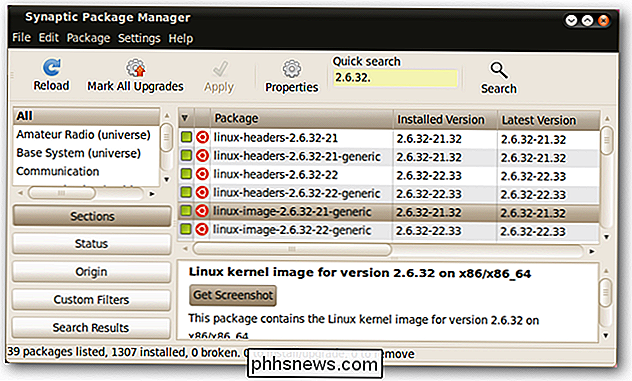
Højreklik på og vælg for hver af de poster, der er knyttet til den gamle kerne (f.eks. Linux-headers-2.6.32-21 og Linux-image-2.6.32-21-generic). Markér for fuldstændig fjernelse .
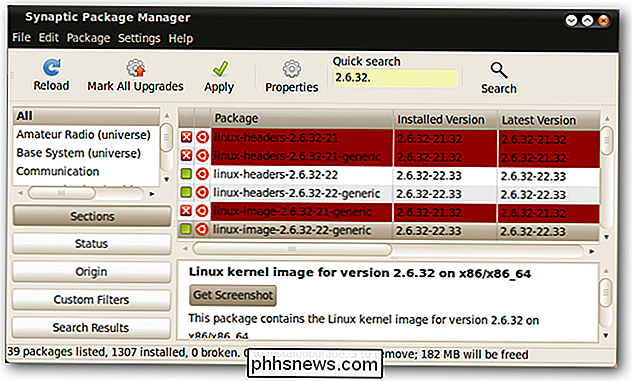
Klik på knappen Anvend på værktøjslinjen, og anvend derefter i vinduet Sammenfatning, der dukker op. Luk Synaptic Package Manager.
Næste gang du starter din computer op, indeholder Grub-menuen ikke de poster, der er knyttet til den fjernede kerneversion.
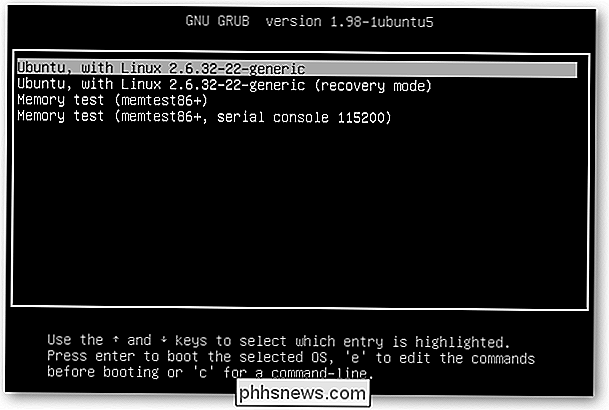
Fjern eventuelt valg ved at redigere /etc/grub.d
If du har brug for mere finkornet kontrol, eller vil fjerne poster, der ikke er kernelversioner, skal du ændre filerne i /etc/grub.d.
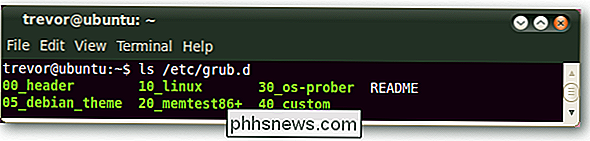
/etc/grub.d indeholder filer, der indeholder menupunkterne, der bruges til at være indeholdt i /boot/grub/menu.lst. Hvis du vil tilføje nye opstartsmenuposter, vil du oprette en ny fil i denne mappe, så sørg for at markere den som eksekverbar.
Hvis du vil fjerne bootmenupunkter, som vi gør, ville du redigere filer i dette mappe.
Hvis vi ønskede at fjerne alle memtest86 + -posterne, kunne vi bare gøre 20_memtest86 + filen ikke eksekverbar, med terminalkommandoen
sudo chmod -x 20_memtest86 +
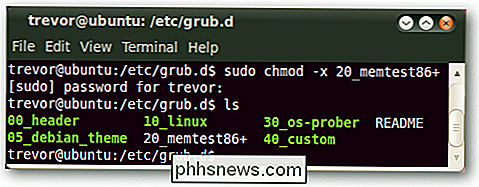
Efterfulgt af terminalkommandoen
sudo update-grub
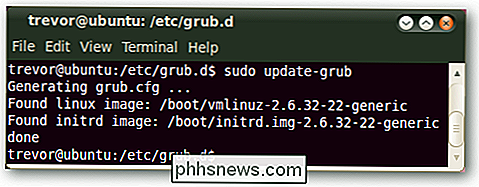
Bemærk, at memtest86 + ikke blev fundet af update-grub, fordi det kun vil overveje eksekverbare filer.
I stedet skal vi fjerne Serial Console 115200 memtest86 + ...
Åbn et terminalvindue Programmer> Tilbehør> Terminal. I terminalvinduet indtastes kommandoen:
gksudo gedit /etc/grub.d/20_memtest86+
Menupunkterne findes i bunden af denne fil.
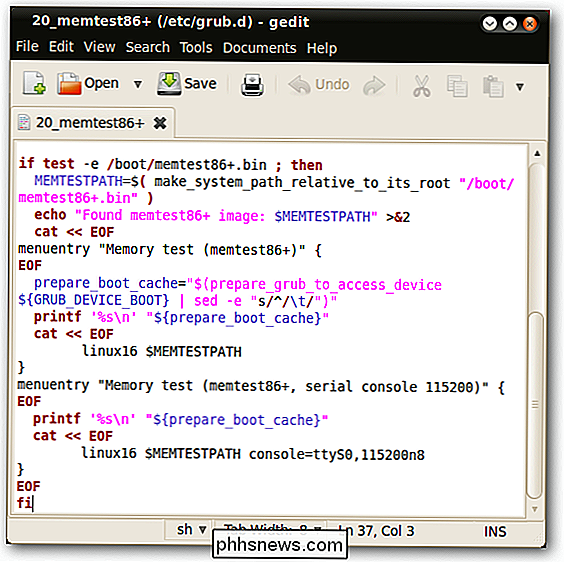
Slet menuindgangen til seriel konsol 115200 .
Bemærk: Bemærk at menupunktet ikke fungerer - det skal slettes. Kopier det til en anden fil, hvis du er bekymret for at du måske har brug for det senere.
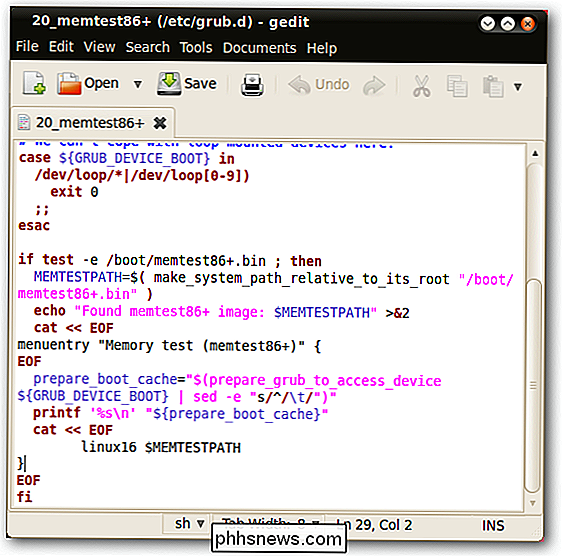
Gem og luk denne fil. Indtast i kommandoen
sudo update-grub
Bemærk: Hvis du ikke kører update-grub, ændres opstartsmenuen ikke!
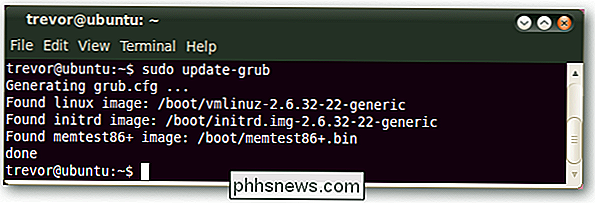
Nu næste gang du opstart, vil den mærkelige indgang være væk, og du er tilbage med en simpel og ren opstartsmenu.
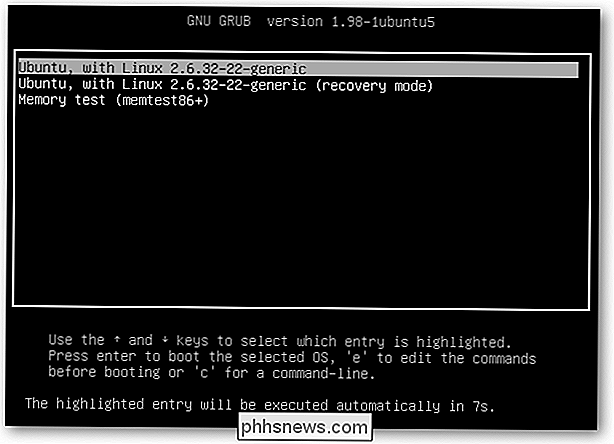
Konklusion
Mens du ændrer Grub2s opstartsmenu, kan det virke alt for kompliceret til arv Grub-mestere, for normale brugere betyder Grub2 at du ikke bliver nødt til at ændre bootmenuen som ofte. Heldigvis, hvis du skal gøre det, er processen stadig temmelig let.
For mere detaljerede oplysninger om, hvordan du ændrer indtastninger i Grub2, er denne Ubuntu-forumtråd en stor ressource. Hvis du bruger en ældre version af Ubuntu, kan du tjekke vores artikel om, hvordan du rydder op til Ubuntu Grub boot menuen efter opgraderinger.

Sådan bruger du en VPN med din Amazon Fire Tablet
Uanset om du har brug for adgang til dit virksomheds intranet langt fra, eller du vil se Netflix mens du er på ferie i et fremmed land, skal du oprette en VPN På din Amazon Fire-tablet får du adgang til fjernnetværk. Hvad du har brug for For at følge med dagens vejledning har du kun brug for et par ting.

Sådan bruger du lineærer i Microsoft Word
Word's linealer giver dig mulighed for at kontrollere marginerne på din side og indledningen af afsnit. De er gode til præcis at forme billeder, tekst og andre elementer. Hvis du udskriver et dokument, kan linjalerne hjælpe med at sikre, at det, du ser på skærmen, overskrider hvad du får på den udskrevne side.



